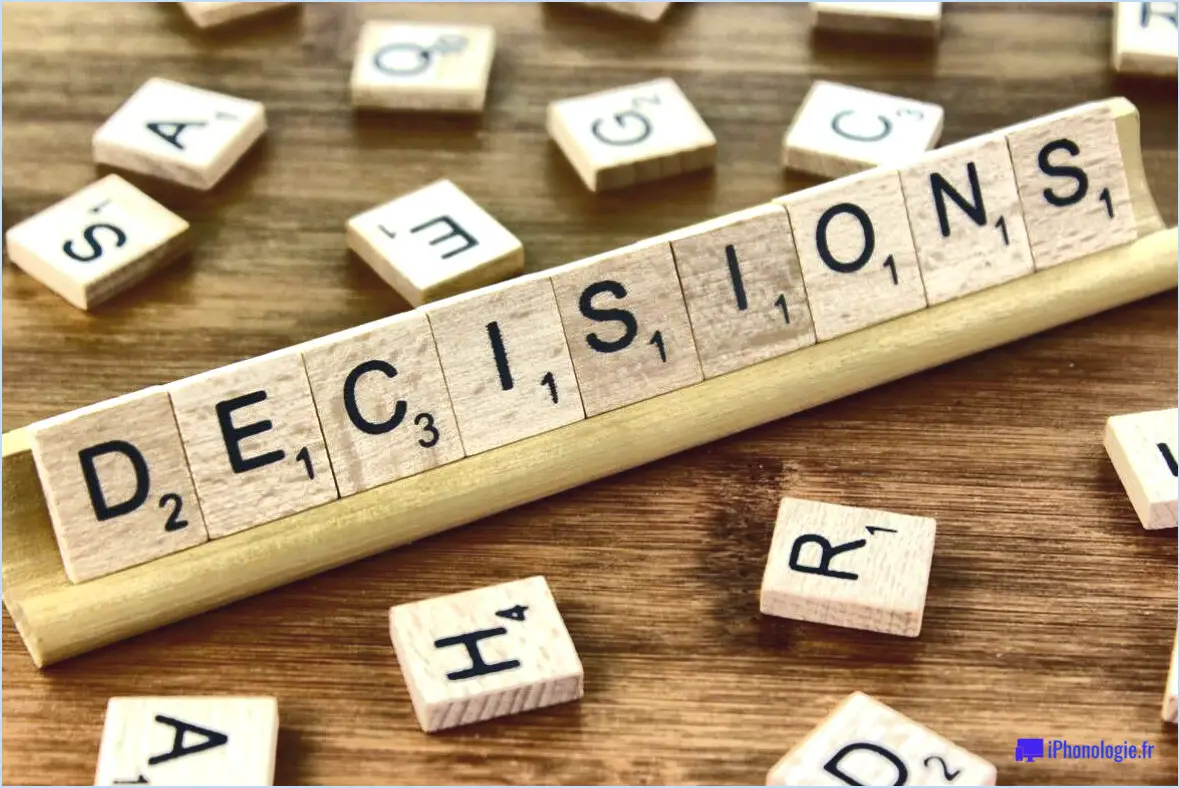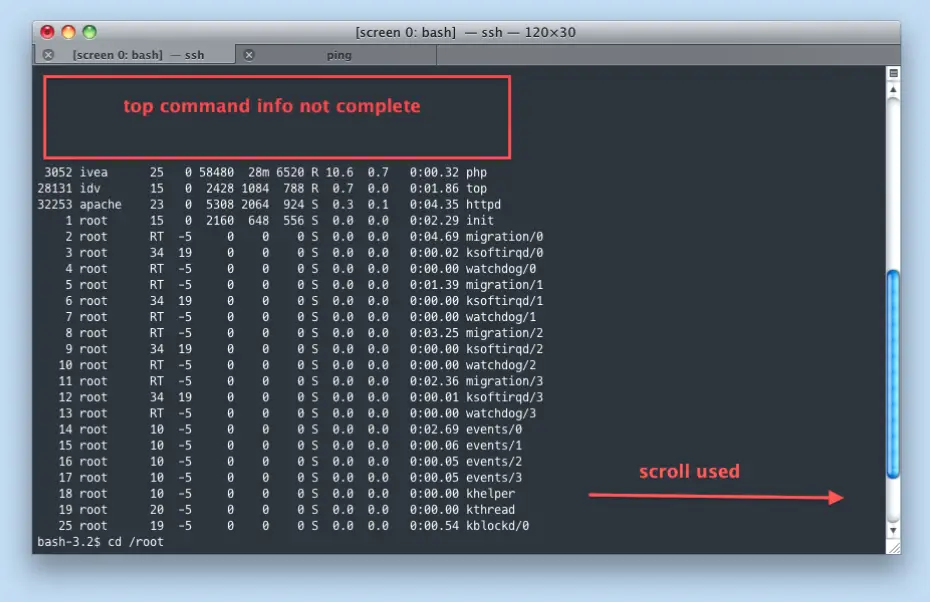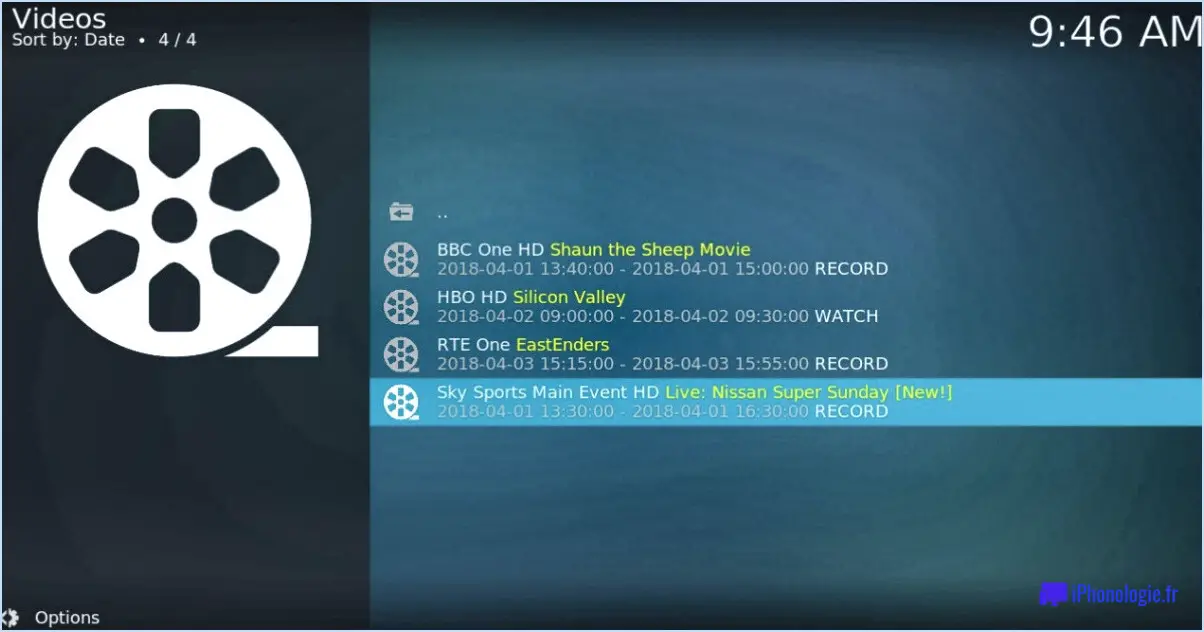Comment connecter PC à Samsung TV sans fil?
Pour connecter votre PC à un Samsung TV sans fil, vous avez plusieurs options:
- Mise en miroir d'écran (Windows 10 et plus récente):
- Assurez-vous que votre PC et Samsung TV sont connectés au même réseau Wi-Fi.
- Sur votre PC, appuyez sur la touche Windows + P pour ouvrir les paramètres d'affichage.
- Sélectionnez Connectez-vous à un écran sans fil.
- Une liste des appareils disponibles, y compris votre Samsung TV, apparaîtra.Cliquez sur le nom de votre téléviseur pour établir la connexion.
- Samsung Smart View (Windows et macOS):
- Téléchargez et installez l'application Samsung Smart View sur votre PC.
- Assurez-vous que votre PC et votre télévision sont sur le même réseau Wi-Fi.
- Lancez l'application Smart View et sélectionnez votre téléviseur dans la liste des appareils disponibles.
- Chromecast (Windows et macOS):
- Si vous avez un appareil Google Chromecast connecté à votre Samsung TV, vous pouvez lancer votre écran PC sans fil.
- Assurez-vous que votre PC et Chromecast sont sur le même réseau Wi-Fi.
- Ouvrez le navigateur Chrome sur votre PC, cliquez sur les trois points dans le coin supérieur droit et sélectionnez CAST.
- Choisissez votre appareil Chromecast pour commencer à lancer l'écran de votre PC.
- Adaptateur HDMI sans fil:
- Achetez un adaptateur HDMI sans fil comme l'adaptateur d'affichage sans fil Microsoft ou AirTame.
- Connectez l'adaptateur à votre téléviseur via HDMI et alimentez-le.
- Sur votre PC, allez dans l'application « Paramètres » et sélectionnez « Appareils » > « Appareils connectés » > « Ajouter un appareil ». Choisissez l'adaptateur HDMI sans fil pour établir la connexion.
- DLNA (Windows Media Player) :
- Assurez-vous que votre téléviseur Samsung prend en charge DLNA (Digital Living Network Alliance).
- Sur votre PC, ouvrez Windows Media Player.
- Allez dans le menu « Stream » et sélectionnez « Turn on media streaming ».
- Choisissez votre téléviseur Samsung dans la liste des appareils disponibles.
- Dongle USB :
- Si votre téléviseur Samsung dispose d'un port USB étiqueté pour la connectivité sans fil, vous pouvez utiliser un dongle USB compatible.
- Insérez le dongle dans le port USB de votre téléviseur.
- Suivez les instructions à l'écran du téléviseur pour le connecter à votre PC sans fil.
N'oubliez pas d'ajuster les paramètres d'affichage sur votre PC pour garantir la meilleure résolution d'écran et la meilleure adaptation à votre téléviseur Samsung. Les étapes exactes peuvent varier légèrement en fonction du système d'exploitation de votre PC et du modèle de votre téléviseur Samsung. Profitez de la connectivité sans fil entre votre PC et votre téléviseur Samsung pour une expérience multimédia transparente.
Puis-je connecter mon PC sans fil à ma Smart TV Samsung?
Oui, vous pouvez connecter sans fil votre PC à votre Samsung Smart TV. Pour ce faire, suivez les étapes suivantes :
- Vérifiez la capacité sans fil du PC : Assurez-vous que votre PC dispose d'une connexion Wi-Fi intégrée ou qu'il est équipé d'un adaptateur Wi-Fi compatible.
- Confirmez la compatibilité du téléviseur : Vérifiez que votre Smart TV Samsung prend en charge la fonction de miroir d'écran ou de diffusion sans fil. La plupart des téléviseurs intelligents Samsung modernes sont dotés de cette fonction.
- Connectez-vous au même réseau : Assurez-vous que votre PC et votre Samsung Smart TV sont connectés au même réseau Wi-Fi.
- Sur PC (Windows 10 et versions plus récentes) :
- Appuyez sur la touche « Windows » + « P » pour ouvrir le menu du projet.
- Sélectionnez « Connecter à un écran sans fil ».
- Choisissez votre Samsung Smart TV dans la liste des appareils disponibles et suivez les invites pour établir la connexion.
- Sur PC (Windows 7 et versions antérieures) :
- Vous pouvez avoir besoin d'un logiciel tiers comme Intel WiDi ou Miracast pour les versions plus anciennes de Windows.
- Sur Mac :
- Utilisez la fonction AirPlay intégrée pour refléter votre écran sur le téléviseur Samsung, ou envisagez des applications tierces comme AirParrot.
- Sur Smart TV :
- Accédez à la fonction de mise en miroir ou de diffusion d'écran du téléviseur à partir du menu des paramètres et sélectionnez votre PC.
Une fois connecté, l'écran de votre PC sera reflété sur votre Samsung Smart TV, ce qui vous permettra de profiter du contenu ou des présentations sans fil.
Comment puis-je connecter mon PC à mon téléviseur Samsung?
Pour connecter votre PC à votre Samsung TV, suivez les étapes suivantes :
- Connexion du câble HDMI:
- Localisez un port HDMI disponible sur votre téléviseur et votre ordinateur.
- Connectez une extrémité du câble HDMI au port de sortie HDMI de votre PC.
- Connectez l'autre extrémité du câble HDMI au port d'entrée HDMI du téléviseur.
- Allumez votre téléviseur et sélectionnez la source d'entrée HDMI correspondante à l'aide de la télécommande de votre téléviseur.
- Connexion vidéo en composantes:
- Assurez-vous que votre téléviseur et votre ordinateur disposent de ports vidéo à composantes (généralement colorés en rouge, vert et bleu).
- Connectez un câble vidéo à composantes de la sortie vidéo à composantes de votre PC à l'entrée vidéo à composantes du téléviseur.
- Pour l'audio, vous aurez besoin d'un câble supplémentaire (généralement des connecteurs RCA rouges et blancs) entre la sortie audio de votre PC et l'entrée audio du téléviseur.
- Connexion vidéo composite:
- Si votre téléviseur et votre PC disposent de ports vidéo composites (connecteur RCA jaune), vous pouvez utiliser un câble vidéo composite.
- Connectez le câble composite jaune de la sortie vidéo composite de votre PC à l'entrée vidéo composite du téléviseur.
- Pour l'audio, utilisez les câbles audio RCA rouge et blanc.
- Réglez les paramètres d'affichage de votre PC pour qu'ils correspondent à la résolution de votre téléviseur afin d'obtenir la meilleure qualité d'image.
N'oubliez pas de sélectionner la source d'entrée correcte sur votre téléviseur, et votre PC devrait s'afficher sur l'écran du téléviseur Samsung.
Comment diffuser mon PC sur mon téléviseur intelligent?
Pour diffuser votre PC sur votre téléviseur intelligent, suivez les étapes suivantes :
- Utilisez la télécommande du téléviseur: Vérifiez si votre téléviseur intelligent a un bouton coulé sur sa télécommande.Appuyez dessus et sélectionnez votre PC dans la liste des appareils disponibles pour lancer votre écran.
- Utiliser des applications de streaming: Si votre téléviseur n'a pas de bouton coulé dédié, vous pouvez utiliser des applications de streaming comme Roku ou Amazon Fire TV.Installez l'application respective sur votre PC et suivez les instructions à l'écran pour connecter et lancer du contenu sur votre téléviseur.
- Chromecast: Si vous avez un appareil Chromecast, branchez-le sur votre téléviseur et configurez-le.Ensuite, utilisez le navigateur Google Chrome sur votre PC et cliquez sur l'icône du menu à trois points, sélectionnez CAST et choisissez votre téléviseur dans la liste.
- Miracaster: Si votre PC et votre téléviseur prennent en charge Miracast, vous pouvez utiliser cette norme d'affichage sans fil pour lancer votre écran.Sur votre PC, accédez aux paramètres > Dispositifs > Des appareils connectés > Ajoutez un appareil et sélectionnez votre téléviseur.
Ces méthodes devraient vous aider à lancer votre PC sans effort sur votre téléviseur intelligent pour une expérience de visualisation améliorée.
Comment connecter mon Samsung TV à mon ordinateur portable sans câble?
Pour connecter votre Samsung TV à votre ordinateur portable sans câble, suivez ces étapes:
- Miroration d'écran sans fil: La plupart des téléviseurs Samsung prennent en charge l'écran miroir via Wi-Fi Direct.Assurez-vous que votre téléviseur et votre ordinateur portable sont connectés au même réseau Wi-Fi.Sur votre téléviseur Samsung, accédez aux paramètres > Général > Réseau > « Screen Mirroring ». Sur votre ordinateur portable, ouvrez l'option « Connecter » ou « Projet » à partir du Centre d'action ou des Paramètres et sélectionnez votre téléviseur dans la liste.
- Samsung DeX : Si vous possédez un smartphone Samsung, vous pouvez utiliser Samsung DeX. Connectez votre téléphone à votre téléviseur à l'aide d'un adaptateur HDMI, puis activez le mode DeX. Utilisez votre téléphone comme pavé tactile ou clavier pour votre ordinateur portable.
- Chromecast ou Miracast : Investissez dans un dongle Chromecast ou Miracast. Branchez-le sur le port HDMI de votre téléviseur, connectez-le au même réseau Wi-Fi que votre ordinateur portable et diffusez l'écran de votre ordinateur portable sans fil.
- DLNA : Si votre téléviseur prend en charge DLNA, activez-le dans les paramètres du téléviseur. Sur votre ordinateur portable, utilisez un lecteur multimédia compatible DLNA (par exemple, Windows Media Player) pour diffuser du contenu sur votre téléviseur.
Choisissez la méthode qui convient à votre configuration et profitez d'une connexion sans câble entre votre téléviseur Samsung et votre ordinateur portable.
Comment créer un miroir d'écran sur mon téléviseur Samsung?
Pour créer un miroir d'écran sur votre Samsung TV, suivez les étapes suivantes :
- Utilisez les fonctions intégrées: Vérifiez si votre téléviseur Samsung prend en charge la fonction de miroir d'écran grâce à ses fonctions intégrées. La plupart des téléviseurs Samsung récents sont dotés de fonctions de mise en miroir de l'écran. Pour ce faire, accédez aux paramètres de votre téléviseur, sélectionnez « Screen Mirroring » et suivez les instructions à l'écran.
- Smartphone ou tablette: Si votre téléviseur ne dispose pas d'une fonction miroir intégrée, vous pouvez utiliser votre smartphone ou votre tablette. Assurez-vous que votre appareil prend en charge la mise en miroir de l'écran (par exemple, les appareils Samsung sont dotés de Smart View). Accédez aux paramètres de votre appareil, sélectionnez "Connexions" ou "Affichage" et activez la fonction de mise en miroir de l'écran. Sélectionnez ensuite votre téléviseur Samsung dans la liste des appareils disponibles.
- Applications tierces: Vous pouvez également utiliser des applications tierces telles que MirrorLink ou Smart Mirror. Installez l'application à la fois sur votre téléviseur et sur votre appareil mobile, puis suivez les instructions de l'application pour établir une connexion et démarrer la mise en miroir de l'écran.
- Meuble TV avec miroir: Si vous avez besoin d'un miroir au sens propre, pensez à utiliser un meuble TV avec miroir intégré, qui vous permettra d'afficher votre téléviseur lorsque vous en avez besoin et de le cacher derrière le miroir lorsque vous ne l'utilisez pas.
Choisissez la méthode qui convient à votre configuration et profitez de la fonction de miroir d'écran sur votre téléviseur Samsung !
Le téléviseur Samsung est-il équipé de la technologie Bluetooth?
Oui, les téléviseurs Samsung sont dotés de la connectivité Bluetooth. Cette fonctionnalité vous permet de connecter sans fil divers appareils tels que des écouteurs, des haut-parleurs et des smartphones à votre téléviseur Samsung. Grâce à la fonction Bluetooth de votre téléviseur Samsung, vous pouvez profiter d'une expérience audio transparente sans avoir à vous encombrer de câbles. Que vous souhaitiez vous immerger dans un film sans déranger les autres ou écouter de la musique à partir de votre téléphone, la prise en charge Bluetooth de Samsung garantit une installation de divertissement polyvalente et pratique.
Pourquoi mon téléviseur ne s'affiche-t-il pas sur l'écran miroir?
Si votre téléviseur ne s'affiche pas sur l'écran miroir, il peut y avoir plusieurs raisons :
- Télévision incompatible: Certains fabricants de téléviseurs ont des spécifications différentes pour la mise en miroir, il est donc possible que votre téléviseur ne prenne pas en charge cette fonction.
- Fonction miroir: Vérifiez si votre modèle de téléviseur dispose d'une fonction miroir intégrée. Si c'est le cas, assurez-vous qu'elle est activée. Naviguez dans les paramètres de votre téléviseur pour activer la fonction miroir.
- Compatibilité des appareils: Assurez-vous que l'appareil que vous essayez de mettre en miroir (par exemple, un smartphone, une tablette ou un ordinateur portable) est compatible avec la technologie de mise en miroir de votre téléviseur. Certains appareils peuvent ne pas être compatibles avec certains modèles de téléviseurs.
- Connexion au réseau: Assurez-vous que votre téléviseur et le périphérique de miroir sont connectés au même réseau Wi-Fi.Un décalage dans les connexions réseau peut empêcher une mise en miroir d'écran réussie.
- Mises à jour de logiciel: Gardez votre firmware TVS et le logiciel des appareils de mise en miroir à jour.Les logiciels obsolètes peuvent entraîner des problèmes de compatibilité.
- Dépannage: Si tout le reste échoue, essayez de dépanner des étapes comme le redémarrage à la fois de votre téléviseur et de votre appareil en miroir et de la vérification des messages d'erreur ou des invites qui peuvent fournir plus d'informations sur le problème.
En suivant ces étapes, vous devriez être en mesure de diagnostiquer et de résoudre le problème avec votre téléviseur n'apparaissant pas à l'écran.
Avez-vous besoin du wifi pour filtrer le miroir?
Non, vous n'avez pas besoin de wifi pour filtrer le miroir.La mise en miroir de l'écran sur un téléphone sans WiFi fonctionne aussi bien.